 |
 |
|
||
 |
||||
Scannen im Büromodus
 |
Legen Sie die Vorlage(n) auf das Vorlagenglas. Weitere Informationen finden Sie unter Einlegen von Dokumenten und Fotos.
|
 |
Starten Sie Epson Scan. Weitere Informationen finden Sie unter Starten von Epson Scan.
|
 |
Wählen Sie Office Mode (Büromodus) in der Liste Mode (Modus).
|
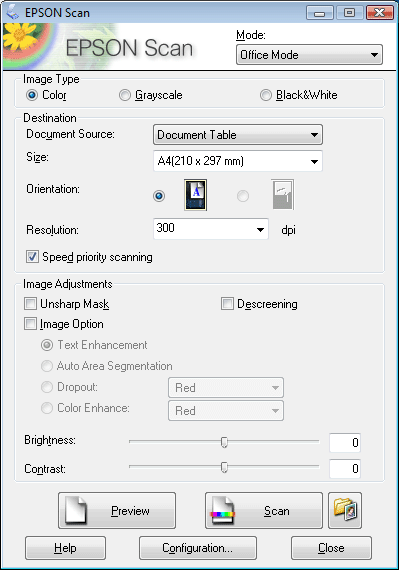
 Hinweis:
Hinweis:|
Weitere Informationen finden Sie in der Hilfe von Epson Scan.
|
 |
Stellen Sie den Image Type (Bildtyp) ein.
|
 |
Stellen Sie die Document Source (Dokumentenquelle) ein.
|
 |
Wählen Sie die Größe der Vorlage als Einstellung für Size (Größe) aus.
|
 |
Wählen Sie eine für Ihre Vorlagen angemessene Einstellung für die Resolution (Auflösung) aus.
|
 |
Klicken Sie auf Preview (Vorschau), um eine Bildvorschau anzuzeigen. Das Fenster Preview (Vorschau) mit einer Vorschau des Bilds wird geöffnet. Weitere Informationen finden Sie unter Vorschau und Anpassen des Scanbereichs.
|
 |
Ändern Sie die Bildqualität nach Bedarf. Weitere Informationen finden Sie unter Anpassen der Farbe und weitere Bildeinstellungen.
|
 |
Klicken Sie auf Scan (Scannen).
|
 |
Ihr gescanntes Bild wird im von Ihnen im Fenster File Save Settings (Einstellungen zum Speichern von Dateien) ausgewählten Format und am gewünschten Speicherort gespeichert. Haben Sie im Fenster File Save Settings (Einstellungen zum Speichern von Dateien) keine Einstellungen vorgenommen, wird das Bild als JPEG-Datei im Ordner Pictures (Bilder) oder My Pictures (Eigene Bilder) gespeichert.
|